如何用鼠标打开软键盘
更新时间:2024-01-13 13:55:35作者:yang
在现代科技的高速发展下,计算机已经成为人们生活中不可或缺的工具,而对于一些特殊需要或者身体不便的用户来说,使用鼠标打开软键盘成为了一项必备的技能。在Win10系统中,打开软键盘的快捷方式更是让用户操作更加便捷。软键盘的出现不仅解决了一些用户无法正常使用物理键盘的问题,还为用户提供了更多的操作方式和更大的灵活性。下面将介绍Win10系统中打开软键盘的快捷方式,帮助用户更加轻松地使用计算机。
步骤如下:
1.右键点击电脑左下方的win10图标,弹出下拉菜单,找到【设置】选项,如下图所示。
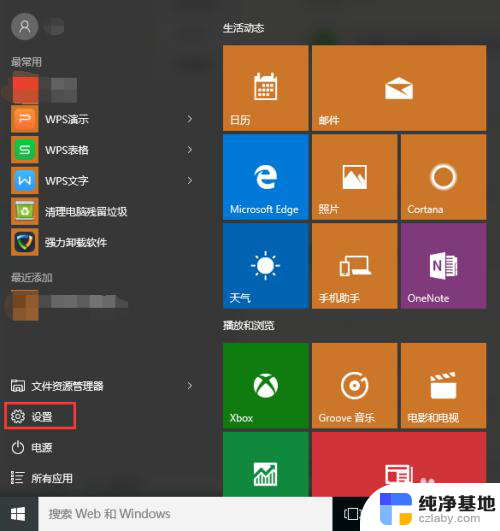
2.点击下拉菜单里的【设置】选项,进入win10系统设置界面。找到【轻松使用】功能选项,如下图所示。
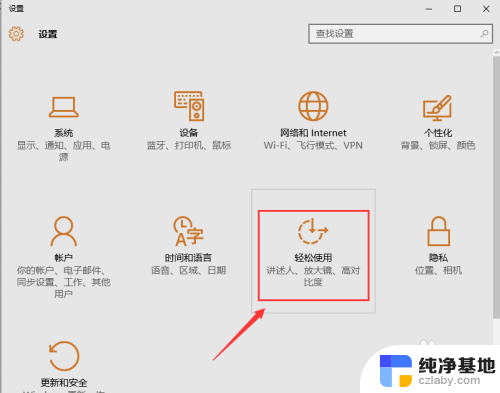
3.点击【轻松使用】功能选项,进入轻松使用界面。在左侧菜单栏里可以找到【键盘】选项,点击左侧菜单栏里的【键盘】,即可进入键盘设置界面,可以看到屏幕键盘处于关闭状态,如下图所示。
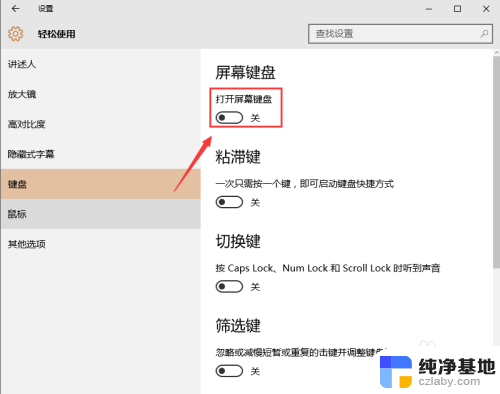
4.点击开启屏幕键盘,此时在电脑屏幕上弹出软件盘。点击软键盘即可进行操作,如下图所示。
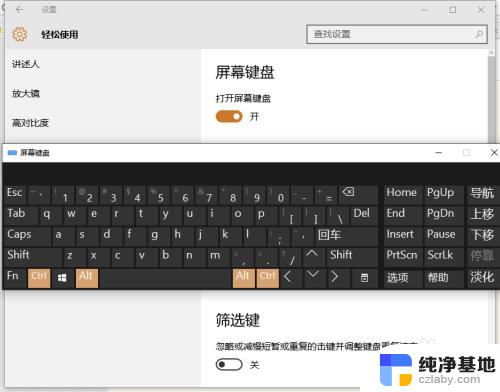
以上就是如何使用鼠标打开软键盘的全部内容,如果你遇到这种情况,你可以根据本文的操作步骤来解决问题,非常简单快速。
- 上一篇: 电脑显示照片无法查看内存不足该怎么办
- 下一篇: win10任务栏取消合并
如何用鼠标打开软键盘相关教程
-
 如何打开键盘数字键盘
如何打开键盘数字键盘2023-12-21
-
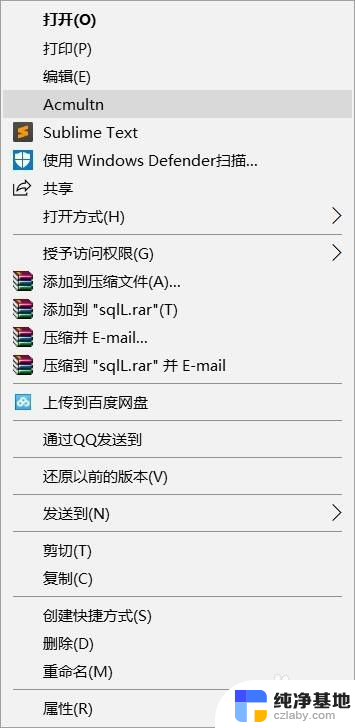 如何清理鼠标右键多余菜单
如何清理鼠标右键多余菜单2024-01-29
-
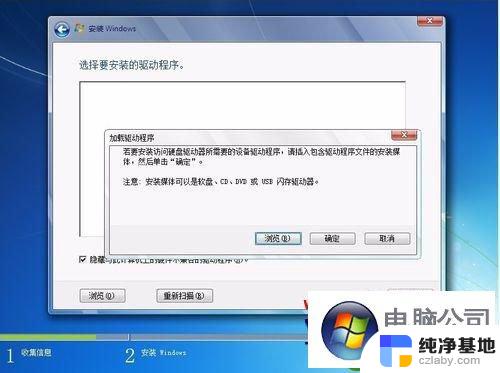 win10鼠标键盘无响应
win10鼠标键盘无响应2024-10-01
-
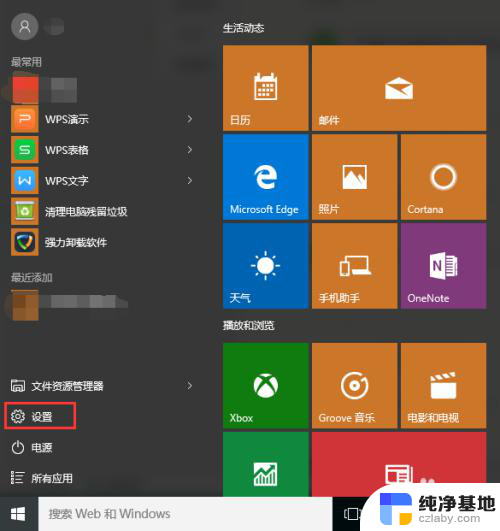 如何启动电脑软键盘
如何启动电脑软键盘2023-11-19
win10系统教程推荐